Вылет диска (ET) — что это такое и на что он влияет?
В данной статье будет рассмотрен такой параметр, как вылет диска (ET). На что влияет этот параметр и на сколько можно его менять, какие будут последствия, об этом и пойдет речь далее. Здесь будет сформулировано мнение экспертов, а пользователи же будут делать выводы хотят ли они проводить эти «эксперименты» или нет. Так что же такое ЕТ?
ЕТ – это вылет диска по отношению к ступице. Многие автовладельцы всё время путаются, так как есть обозначение положительное и отрицательное ЕТ. Нужно сделать акцент на данном моменте. Если по центру диска провести полоску, и она будет соответствовать линии посадочных мест диска, то это будет означать ЕТ-0. Когда мы отводим от центра диска посадочное место диска на сколько-то миллиметров в ту или иную сторону, то вот это и означает положительное или отрицательное ЕТ. А можно ли менять эти параметры, которые будут отличаться от заводских? Да, можно. В некоторых случаях даже обязательно.
Немного теории
Есть ступица. Она закреплена на подшипнике (подшипник внутри ступицы). К ступице крепится диск с шиной, и всё это опирается на стойку. Стойка с пружиной, в самой стойке находится амортизатор и в верхней части стойки есть крепёж, который крепит её непосредственно к кузову автомобиля. Правильно – это когда вы едете и попадая на неровности дороги, на препятствия, вся сила удара переходит чётко точку опоры стойки. Как это проверяется? Точка опоры, средина подшипника и наружная часть колеса должны быть на одной линии. Если скажем автовладелец купил автомобиль и у автомобиля четко соблюдается линия: точка опоры стойки – середина подшипника ступицы – наружная часть колеса, то в этом случае автомобиль идет мягко, подвеска хорошо «принимает» ямы и неровности дорожного покрытия. Это можно считать эталонным состоянием подвески.
Важные моменты
При покупке дисков многие автовладельцы не хотят, чтобы диски «сели» внутрь. Зачастую пользователь всегда будет уменьшать вылет в миллиметрах, а на практике диск будет выходить наружу. Бесспорно это красивее и все этого хотят. Но чем это чревато -стоит выяснить.
Край колеса будет выходить за линию (точка опоры, средина подшипника и наружная часть колеса) согласно которой по правилам должна распределяться нагрузка и при попадании на неровность частично будет удар принимать рулевая колонка. Правильно передать энергию на опору стойки уже не получится, так как было изменено место приёма этого удара потому, что диск сместился наружу. Да, эта энергия удара будет частично передаваться на рулевую тягу, что скажется на руле. Если нет гидроусилителя – это существенно будет заметно, а если есть гидроусилитель – это будет меньше ощущаться, но как только автовладелец поменяет вылет диска и произойдет расширение колесной базы, водитель сразу это почувствует.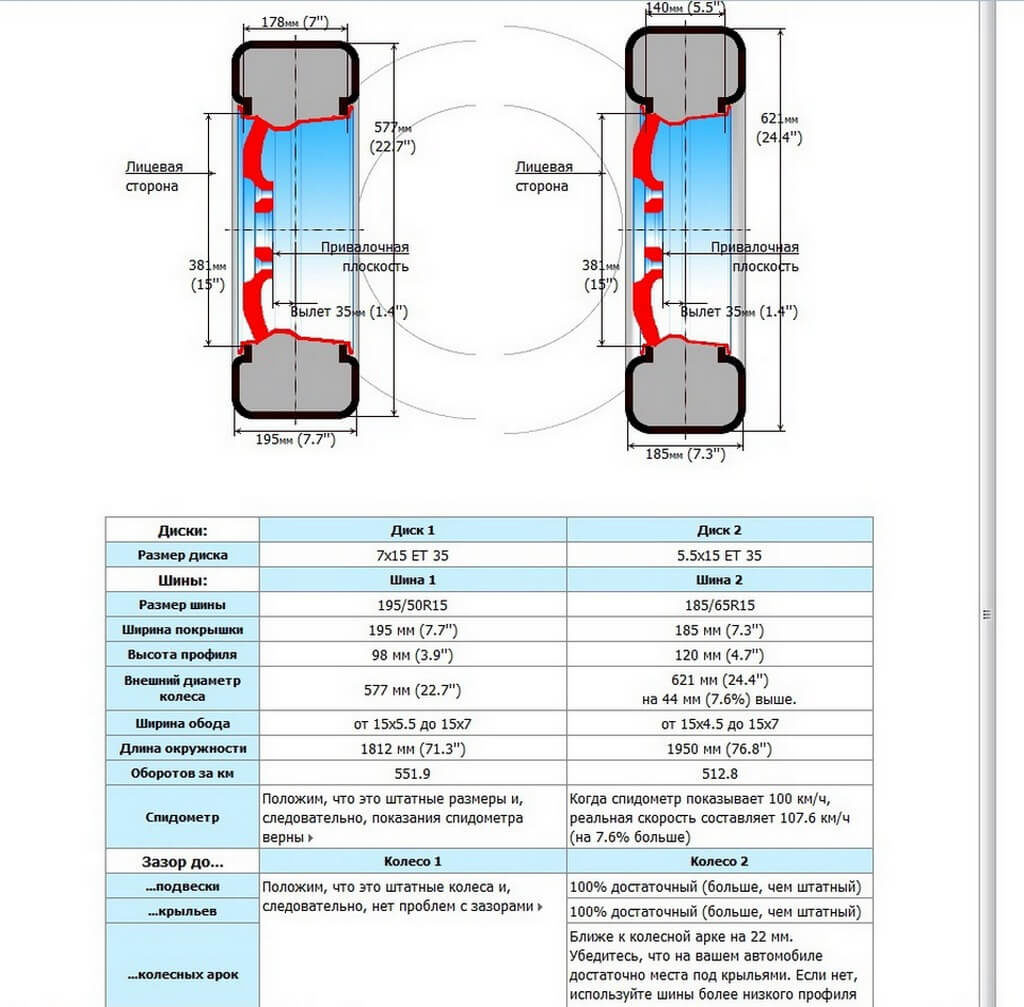
Если увеличить ET, то есть перемещаем диск внутрь, зачастую это влечет такой негативный эффект – при развороте у вас руль в начале будет крутиться нормально, а потом начнёт сам себя как-бы затягивает внутрь. Это ощущение не очень приятное потому, что многие автовладельцы привыкли поворачивать руль, потом его бросать и он самостоятельно должен возвратится в исходное положение. При изменении вылета диска (ЕТ) водитель получает обратный эффект – водитель хочет легонько повернуть руль и бросив его чтобы он вернулся в исходное положение, но при изменении вылета диска получается закручивание руля и это приводит автовладельца в недоумение и на самом деле это очень некомфортно.
Правильный подход
Если в разумных пределах поменять вылет где-то на 10 миллиметров, то автовладелец этого почти не заметит.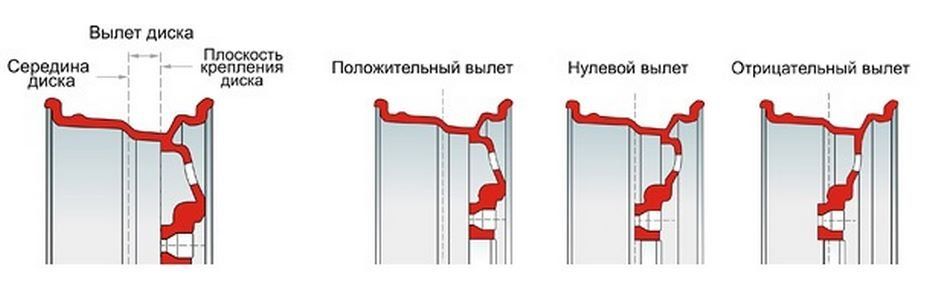 Но если вылет поменять на больше расстояние, то это будет уже существенно заметно. Скажем, на таких автомобилях как внедорожник, если автовладелец хочет поменять вылет (ЕТ) не меняя диски, он может воспользоваться проставками. Это вполне приемлемый метод о он в народе широко используется. Многие водители изменяют вылет только на задних колесах. Сзади вид становится намного красивее. Впереди этот эффект не так отчетливо виден, но если ставите проставки и изменяете вылет, то только получаете на руль неприятные ощущение и снижение комфорта от езды. Вообще автомобиль смотрится по задним колесам, но никак не по передним. Крайне редко встречаются такие автомобили, у которых на передних колесах видно, что они «утоплены». Это некрасиво. Это наблюдается скажем у Ланоса и еще у некоторых автомобилях данного класса. А в основном передние диски у всех смотрятся более-менее нормально. При покупке дисков преимущество выбора можно отдать такому всем известному интернет-магазину, как koleso-oz.ru. Здесь вы найдете:
Но если вылет поменять на больше расстояние, то это будет уже существенно заметно. Скажем, на таких автомобилях как внедорожник, если автовладелец хочет поменять вылет (ЕТ) не меняя диски, он может воспользоваться проставками. Это вполне приемлемый метод о он в народе широко используется. Многие водители изменяют вылет только на задних колесах. Сзади вид становится намного красивее. Впереди этот эффект не так отчетливо виден, но если ставите проставки и изменяете вылет, то только получаете на руль неприятные ощущение и снижение комфорта от езды. Вообще автомобиль смотрится по задним колесам, но никак не по передним. Крайне редко встречаются такие автомобили, у которых на передних колесах видно, что они «утоплены». Это некрасиво. Это наблюдается скажем у Ланоса и еще у некоторых автомобилях данного класса. А в основном передние диски у всех смотрятся более-менее нормально. При покупке дисков преимущество выбора можно отдать такому всем известному интернет-магазину, как koleso-oz.ru. Здесь вы найдете:
- широкий ассортимент
- высокое качество товаров
- заботливое отношение к покупателю
Если вы не хотите менять диски, а хотите изменить вылет и сделать красивый автомобиль, то рекомендовано экспертами попробовать установить не просто проставки, а проставки нужной толщины. В легковом автомобиле эта толщина будет составлять порядка 10 мм. Автовладельцу придется изменить болты, если стоят шпильки – там чуть сложнее, но тоже можно. Еще раз стоит подчеркнуть, что желательно ставить проставки только назад. Многим это решение понравится. А то, что автомобиль не в колею будет идти, так этого никто не будет видеть и это будет практически незаметно. И это предложение большинства авто-экспертов – проставки сзади. Поставить их на все четыре колеса всегда можно, но начать всё же лучше с двух задних. Или же, чтобы узнать поведение вашего авто с изменённым выносом сначала купите и поставьте две проставки на передние колеса и попробуйте покататься. Если у вас появится дискомфорт при вождении, смело ставьте проставки только на задние диски. Не стоит пренебрегать безопасностью. Безопасность вождения гораздо важнее внешнего вида. Ежели с проставками на передке будет комфортно вести автомобиль, то, при желании, можно увеличивать вынос (ЕТ) всех четырех колес. Но лучше конечно – только задних.
В легковом автомобиле эта толщина будет составлять порядка 10 мм. Автовладельцу придется изменить болты, если стоят шпильки – там чуть сложнее, но тоже можно. Еще раз стоит подчеркнуть, что желательно ставить проставки только назад. Многим это решение понравится. А то, что автомобиль не в колею будет идти, так этого никто не будет видеть и это будет практически незаметно. И это предложение большинства авто-экспертов – проставки сзади. Поставить их на все четыре колеса всегда можно, но начать всё же лучше с двух задних. Или же, чтобы узнать поведение вашего авто с изменённым выносом сначала купите и поставьте две проставки на передние колеса и попробуйте покататься. Если у вас появится дискомфорт при вождении, смело ставьте проставки только на задние диски. Не стоит пренебрегать безопасностью. Безопасность вождения гораздо важнее внешнего вида. Ежели с проставками на передке будет комфортно вести автомобиль, то, при желании, можно увеличивать вынос (ЕТ) всех четырех колес. Но лучше конечно – только задних.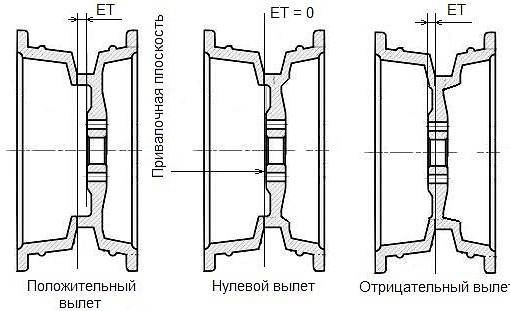
Разный «вылет»
Есть ещё такой вопрос: «Почему нельзя ставить диски спереди с одним вылетом, а сзади с другим». Это вообще категорически не запрещено, но при условии, если это делать правильно. Сзади колесная база автомобиля должна быть либо такая как спереди, либо шире, но ни в коем случае не уже. Вот этот важный момент нужно хорошо запомнить. Это золотое правило. Как только передние колеса стоят шире задних у автомобиля в поворотах будет эффект заноса – всё время будет зад «забегать». Если автовладелец увеличивает колесную базу задних колес, то наоборот автомобиль приобретает в поворотах повышенную устойчивость.
Заключение
Если вы решили самостоятельно изменить ЕТ и сместить диски наружу, то пожалуйста подойдите к данному вопросу очень аккуратно. Еще раз стоит подчеркнуть самые важные моменты – если ЕT составляет 10 мм, то в принципе это позволительно.
На внедорожниках более простая ситуация. Там даже на 30 мм можно изменять ЕТ. Это будет только лучшие визуально, и там затирать ничего не будет.
Проставки для увеличения вылета диска, виды и функции
Проставкой для колесных дисков называют деталь, которая устанавливается на транспортное средство с целью перемещения колеса относительно ступицы. За счет нее расширяется колея, снижается центр крена подвески. Благодаря установке проставок поперечная устойчивость машины повышается и управление автомобилем упрощается.
Сама деталь представляет собой небольшой диск, сделанный из металлического сплава с отверстиями. Некоторые автомобилисты отправляют свое транспортное средство на процедуру по установке проставок, чтобы вид машины стал более надежным. Проставки для увеличения вылета диска дают «зеленый свет» установке более мощной тормозной системы, так как появляется больше свободного пространства.
Одной из самых распространенных причин, по которым возникает необходимость покупки проставок – это приобретение новых дисков. Оригинальные детали позволяют обычной машине выделиться среди других. У дисков для колес существует много параметров:
- диаметр;
- ширина;
- размер центрального отверстия;
- вылет.
С последним часто возникают сложности при эксплуатации авто.
Функции проставок
- повышение динамики вождения;
- увеличение размера базы колес;
- расширение колеи машины;
- улучшение экстерьера;
- приобретение дисков с нестандартными параметрами.
Завод-изготовитель четко регламентирует допустимый диапазон вылета, который оказывает влияние на центральную дисковую ось и ее расположение касательно ступицы. Чем больше этот параметр, тем меньше будет ширина колеи за счет глубины, с которой насаживается колесо на ступицу. Установка проставок необходима, если вылет диска больше, чем установленный производителем.
Если транспортное средство имеет ступицы со шпильками, нужно будет устанавливать проставки с оснащением. В этом случает деталь сначала прикрепляют к стандартным шпилькам при помощи гаек, а затем устанавливают колесо.
При необходимости установить колеса с вылетом меньше заводского проставки не помогут. Сильно вынесенные вперед колеса значительно увеличат давление на подвеску.
Проставки подойдут, если автолюбитель хочет установить аэродинамический обвес и расширители арок. Диски в этой ситуации нужны для того, чтобы колеса выглядели шире.
Если владельцем автомобиля было принято решение приподнять свое транспортное средство над дорожным покрытием, следует знать, насколько увеличится клиренс после процедуры установки адаптеров. Это зависит от нескольких параметров:
Это зависит от нескольких параметров:
- веса автомобиля – чем выше масса авто, тем меньше подъем;
- высоты проставок;
- состояния стоек амортизации – чем они новее, тем выше будет авто;
- типа подвески.
Последний параметр по-разному влияет на высоту клиренса.
Виды проставокАдаптеры производятся в разных конфигурациях и размерах. Кроме того, специалисты учитывают расположение отверстий на деталях. Материал, из которого сделаны проставки, также немаловажный элемент выбора. Все перечисленные параметры осуществляют нагрузку на подвеску, что может привести к ее поломке и увеличению риска аварии. Чтобы максимально обезопасить автомобиль, при выборе адаптеров нужно учитывать параметры транспортного средства.
Основные разновидности проставок:
- Детали, имеющие сквозные отверстия для креплений ступицы. Для установки адаптеров скорее всего потребуется заменить штатные болты. Они должны быть достаточно длинными, чтобы подходить под новые комплектующие.
 Стандартно толщина данных проставок составляет не более 10 мм.
Стандартно толщина данных проставок составляет не более 10 мм. - Проставки, имеющие не только отверстия для болтов, но и для резьбы крепежа. Это позволяет прикрепить деталь к ступице, а на нее прикрутить диск. Для центрирования колеса проставки этого вида снабжены выпуклостью.
По толщине изделия делятся на следующие виды:
- 0 – 10 мм. Небольшая толщина позволяет задействовать диски, у которых характеристики не подходят под конкретный автомобиль. Они предотвращают трение с суппортом авто. Такие проставки чаще всего рекомендуют устанавливать на спортивные машины.
- 12 – 25 мм. При использовании проставок средней толщины база колес заметно увеличивается, что является улучшением дизайна. Также адаптеры мешают утоплению колес после установки обвесов или арочных расширителей.
- 25-50 мм. Данный тип проставок идеально подойдет для джипов или авто, имеющих гаечное соединение колес. В комплекте могут идти болты для соединения ступицы и конструкции.
Перед установкой проставок у автолюбителя вполне резонно возникает вопрос по поводу ресурса работы подшипника ступицы. Если применять проставки только с целью обеспечения адаптации новых дисков под стандартные размеры, то это никак не повлияет на работоспособность и срок эксплуатации ходовой части. Если же проставки были установлены для улучшения внешности авто, и при этом вылет изменился и стал отрицательным, то подшипник будет служить меньше.
Если применять проставки только с целью обеспечения адаптации новых дисков под стандартные размеры, то это никак не повлияет на работоспособность и срок эксплуатации ходовой части. Если же проставки были установлены для улучшения внешности авто, и при этом вылет изменился и стал отрицательным, то подшипник будет служить меньше.
Проставки улучшают внешний вид транспортного средства и положительно влияют на управляемость. Благодаря им машина сохраняет устойчивость на трассе благодаря увеличению колей и более плавно входит в повороты.
Понравилась статья?
Поделитесь ссылкой с друзьями в социальных сетях:
А еще у нас интересные e-mail рассылки, подписывайтесь! (1 раз в неделю)
Интересные материалы
Влияние вылета на управляемость
Вылет диска, многие просили написать про это, и вот моя бессонница, и безделице подталкивает к сбору информации
Диск вроде сел на ступицу, вроде не цепляет, вроде все нормально, продавец сказал, что все фигня… Тот кто продал проставки, сказал что то вроде “не парься, ниче не будет”…
а теперь разберемся, действительно ли это так…
Что такое вылет диска?
Вылет диска – это расстояние между вертикальной плоскостью симметрии колеса и плоскостью приложения диска к ступице в миллиметрах. Формула вычисления вылета диска крайне проста:
Формула вычисления вылета диска крайне проста:
a – расстояние между внутренней плоскостью диска, и плоскостью приложения диска к ступице
b – общая ширина диска
Исходя из формулы вычисления, нетрудно заметить, что вылет диска может быть положительным (чаще всего), нулевым и отрицательным. Кроме того, вылет дисков фактически непосредственно влияет на ширину колесной базы, ибо от этого параметра напрямую зависит расстояние между центрами симметрии (по ширине) колес на одной оси.
Кроме того, опять таки из формулы вычисления, можно сделать вывод о том, что на вылет диска не влияют ни ширина диска (и соответственно шины), ни диаметр диска. Для определения расчетных нагрузок на подвеску важно исключительно плечо приложения силы, т.е. расстояния от центра шины (по ширине) до ступицы. Таким образом, независимо от размерности шин и дисков, расчетный вылет, требуемый автопроизводителем для одной модели автомобиля будет всегда один.
В кодировке, которая нанесена на внутреннюю поверхность диска, вылет обозначается, как ЕТхх, где хх – это фактическое значение вылета в миллиметрах. Например: ЕТ45 (положительный), ЕТ0 (нулевой), ЕТ-15 (отрицательный)
Например: ЕТ45 (положительный), ЕТ0 (нулевой), ЕТ-15 (отрицательный)
Теперь о том, чем грозит вылет диска в суровых реалиях использования:
Ваш ступичный подшипник зачастую просто не рассчитан на нагрузку, которая возникнет после выноса диска, следовательно он вам помашет ручкой куда раньше
чем хотел бы.
приведем простой расчет:
При увеличении плеча (L), увеличивается и крутящий момент (М). Так в качестве примера возьмем например нагрузку на колесо (F) = 250 кг. Так при смещении за счет проставки относительно штатного вылета например на 5 см, крутящий момент (0,05 м*250 кг= 12,5 кг*м) будет составлять 12,5 кг и это без учет пиковых нагрузок и явления удара, что часто встречается на наших дорогах.
Это означает что ваше колесо, кто то постоянно будет стараться повернуть вокруг подшипника, за наружный край шины вверх с усилием порядка 52,5 кг. (Расчет: если на плече 1 метр усилие действует с силой 12,5 кг, то эквивалентная нагрузка на меньшем плече 0,2 м шина+проствка будет в 5 раз выше, так как расстояние в 5 раз меньше 12,5*5 =52,5 кг). Это если машина просто стоит, в движении эта сила значительно подрастет. Говорить о четких цифрах очень сложно, так как это наверно больше относится к эмпирической зависимости (вычисляемой экспериментальным путем), здесь стоит принимать во внимание дорогу, стиль вождения, качество изготовления подшипника. Ясно одно — ресурс работоспособности ступичного подшипника уменьшиться.
Это если машина просто стоит, в движении эта сила значительно подрастет. Говорить о четких цифрах очень сложно, так как это наверно больше относится к эмпирической зависимости (вычисляемой экспериментальным путем), здесь стоит принимать во внимание дорогу, стиль вождения, качество изготовления подшипника. Ясно одно — ресурс работоспособности ступичного подшипника уменьшиться.
Опять же, есть замечательные узы подвески, которые не рассчитаны нагрузки, которые могут быть созданы при увеличении или уменьшении вылета.
Теперь под итожим все что мы прочитали.(страниц 40 форумов, и переливания воды)
Подвеска подвергается опасности Раз корч два корч, оба с проставками, на альке например проставки 2 по 5мм, итого сантиметр. на лексусе тоже проставки, при нагрузках, которые испытывает автомобиль в течении этапа скорее всего переломало бы всю подвеску, НО этого не происходит, потому что все сделано с умом. то есть подвеска усиленна. Да, подвергается, по этому что бы не рисковать увеличение вылета должно быть не фанатичным, и вы должны понимать, что при внезапных критических нагрузках, может потребоваться эвакуатор.
но тем не менее, как мне кажется, после чтения форумов, никаких опасностей тут нет, просто ваша подвеска будет служить не так долго. может на 5 тысяч, может на 10, а может и на 15 меньше.
Гонитесь вы за практичностью, или за красотой, решать вам.
Вылет колесного диска очень тесно связан с диаметром используемого колеса и поперечным углом наклона шкворня подвески вашего авто.
Зачастую наблюдаю картину когда человек выбирает диски исходя из критериев красоты, при этом начисто забывая или вовсе не зная, о том что некоторые из параметров колесного диска сильно влияют на управляемость авто, а также на надежность некоторых его узлов.
Так на что же этот параметр, вылет, влияет?
Дело в том что конструктор проектируя подвеску авто, конструирует ее под конкретное колесо, заданного диаметра и ширины. И положение этого конкретного колеса относительно осей поворота этого самого колеса, строго задано конструкцией и обусловлено условиями управляемости.
Тут надо сказать что ось вращения у колеса не одна, как можно подумать и даже не две если это колесо управляемое, их три. Так же хочу заметить, что управляемое колесо это не только то что поворачивается при повороте руля, им может быть и колесо не связанное с рулевой системой.
Так же хочу заметить, что управляемое колесо это не только то что поворачивается при повороте руля, им может быть и колесо не связанное с рулевой системой.
Вернемся к вылету.
Сдвигая колесо относительно единственного правильного, заданного конструкцией положения, либо диском с неправильным вылетом или же проставками, вы обрекаете себя на потери стабильности в поведении авто. Тоже самое происходит при изменении диаметра колеса, даже на штатных дисках оси уползают в сторону от положенных им мест.
Так как же быть? Если хочется колеса побольше, да по шире, да так что бы красиво смотрелись в арках и при этом не потерять в управляемости.
Видимо придется капнуть поглубже и определить чем же руководствуется конструктор проектируя интересующий нас узел.
Дабы не лезть в дебри подвескостроения немного упростим и не будем рассматривать ось поперечного крена, хотя наш узел оказывает влияние и там.
В данном случае нас интересует ось “шкворня”, это ось вокруг которой поворачивается колесо когда вы крутите руль, технически грамотные люди скажут в моей машине нет шкворней, у меня шаровые опоры или же блокшарниры и будут правы, но в техническом Русском языке эту ось принято так называть.
Как определить точки прохождение этой оси если шкворней как таковых нет?
Тут все просто, она проходит через центры сфер шаровых опор или же блокшарниров одного колеса, это если подвеска многорычажная.
Если подвеска типа Макферсон, это один нижний рычаг и амортизационная стойка, то ось проходит опять же через центр сферы шаровой опоры и центр верхней опоры стойки там где она крепится к кузову.
И так, ось мы нашли. Определимся с ее положением в пространстве относительно авто и поверхности на которой находится наше авто. Казалось бы она должна быть строго вертикальной, а нет, приглядитесь она наклонена как в продольном так и в поперечном направлениях.
Угол наклона относительно вертикали в продольном направлении, это если смотреть сбоку на авто, так сказать в профиль это, продольный угол наклона шкворня или еще его называют кастер. В нашем случае он нас не интересует.
Угол наклона в поперечном направлении, это если смотреть на авто спереди, так сказать в фас, это поперечный угол наклона шкворня, вот на нем мы остановимся поподробнее.
Собственно у этого угла два назначения.
Он обеспечивает статическую ориентацию колес. Но это нам пока не интересно.
А вот то что с помощью этого угла можно изменять плечо обката колеса относительно нашей оси, это то к чему мы шли.
Итак у нас появился новый термин. Плечо обката. Что же это за зверь. Все просто, мысленно протягиваем нашу ось шкворня до поверхности дороги, там же на дороге находим центральную продольную ось пятна контакта нашего колеса. Так вот расстояние от оси шкворня до продольной оси пятна в плоскости дороги и есть наше плечо.
Вы спросите а почему собственно центральная ось пятна контакта? Да потому что там находится центр средоточия сил возникающих между колесом и дорогой, при разгоне, торможении, наезде на препятствие и т.д. Справедливости ради нужно сказать что эта ось может сдвигаться в зависимости от характеристик самой покрышки и условий на данный момент, но это уже удел тончайших настроек при борьбе за сотые доли секунд.
В идеале плече обката должно быть равно 0, это то к чему стремиться конструктор проектируя подвеску.
Теперь давайте подвигаем колесо изменяя вылет диска.
При сдвиге плечо растет.
Теперь поиграем с диаметром колеса.
И опять плечо растет.
А теперь углом поперечного наклона.
Чем же чревато увеличение плеча обката?
Тут все просто, вспомним физику 6 класс. Длина рычага(плечо), силы, крутящий момент, помните?
Так вот, если рассматривать одно колесо, осью нашего простейшего рычага, в авто является ось шкворня. С одной стороны на него дейсвуют силы возникающие между колесом и дорогой, с другой стороны дейсвуют силы создаваемые рулевой системой, то есть, грубо говоря, руками водителя. Если крутящие моменты создаваемый этими силами равны и противонаправленны то колесо остается в заданном положении.
Как мы помним из курса физики, крутящий момент на нашей оси зависит от длинны рычага и силы действующей на рычаг, а если точнее то равен произведению этих величин. То есть если длинна рычага(плечо) равно 0, то и крутящий момент на оси тоже равен 0.
То есть если длинна рычага(плечо) равно 0, то и крутящий момент на оси тоже равен 0.
И получается что если плечо обката равно 0, то водителю не нужно упираться и противостоять воздействию сил возникающих на колесе.
В реальном авто все несколько сложнее, поскольку колес на оси два и они взаимодейсвуют друг с другом через рулевую систему. Тут надо рассматривать систему из трех рычагов. Но сути это не меняет, при больших плечах обката в условиях когда силы на колесах одной оси не равны компенсировать разные моменты на осях шкворней придется рулевой системой, то есть руками.
Тут нужно добавить. Все выше сказанное справедливо и для задних ведущих, казалось бы не управляемых колес.
Дело в том что у многих современных авто задняя подвеска устроена так что колесо поворачивается так же как и переднее но только на маленькие не заметные глазу углы. Делается это с помощью дополнительных рычагов, углы поворота зависят от крена кузова. Но поскольку эти так сказать “рулевые” рычаги установлены зачастую на довольно мягкие сайлентблоки при большом плече обката, колесо при разгоне и торможении будет рулить само собой, соответственно вектор тяги колеса будет несколько не параллелен курсу, а это потеря стабильности в поведении авто.
По определению, вылет диска – это расстояние между плоскостью приложения диска к ступице и вертикальной плоскостью симметрии колеса, рассчитываемое в миллиметрах.
Рассчитывается вылет диска согласно простой формуле: ET=a-b/2
а – расстояние между плоскостью приложения диска к ступице и внутренней плоскостью диска;
b- ширина диска общая.
Зачастую вылет диска является положительным. Но он также может быть отрицательным и даже нулевым. Непосредственное влияние оказывает вылет диска на ширину колесной базы. А от ширины колесной базы напрямую зависит протяженность между центрами симметрии колес по ширине, располагаемых на одной оси.
Вот ширина и диаметр диска не оказывают влияние на вылет диска, и это показывает формула расчета. Стоит отметить, что производитель конкретной модели автомобиля дает показатель расчетного вылета и он всегда один. Как правило, покупая автомобильные диски, владелец машины обращает внимание на кодировку, которая пишется приблизительно так ЕТхх. Вместо хх вставляется фактическое значение вылета, которое выражается в миллиметрах. Если стоит ЕТ45, то это означает, что вылет диска положительный. Если указано ЕТ0, то это нулевой вылет. А если стоит кодировка в виде ЕТ-15, то это минусовое значение вылета диска.
На самом деле вылет диска оказывает влияние только на расположение центральной оси колеса относительно ступицы. Если вылет увеличить, то колесо будет глубже заходить на ступицу. При этом существенно сужается колесная база. Если вылет диска уменьшается, колесная база расширяется и колесо «выносит» наружу.
Каждый опытный автовладелец прекрасно понимает, что малейшее смещение оси диска центральной обязательно сместит рулевую ось. А это изменяет параметры выворота руля, тщательным образом рассчитываемые конструктором. Отсюда управляемость авто в целом изменяется и износ резины на поворотах может быть ускорен. При этом моменты сил, оказывающих воздействие на подвеску, также изменяются вместе с векторами приложения.
Автопроизводитель заранее делает расчеты нагрузок на подвеску и если происходят нарушения, это приводит к негативным результатам в процессе эксплуатации авто. В целях экономии времени, которое уходит на поиски колес с нужным вылетом, автовладельцы покупают диски, которые по показателям выступа отличаются от нормативных данных, предоставляемых автопроизводителем. Они радуются, что диск легко вошел на ступицу. Но это не значит, что движение станет безопасным и безупречным. В случае выбора колеса, вылет которого больше штатного показателя, можно использовать специализированные колесные приставки, которые на сегодняшний день предлагаются не всеми торговыми организациями.
Вылет диска (ET, offset) |
Многие автовладельцы, даже обладающие серьезным стажем, зачастую не относятся к вылету диска с должным вниманием и считают его незначительным параметром. Их логика проста: вот количество болтовых отверстий, их диаметр и расстояние между ними – это действительно важно. Всякое отклонение от заводских параметров приведет к тому, что установка диска на ступицу колеса станет невозможной. В то время как вылет диска, немного отличающийся от заявленного производителем, не будет помехой для установки, достаточно лишь приложить небольшое усилие.
Аналогичное мнение можно услышать и от специалистов шинных центров, заявляющих, что вылет диска практически не влияет на управляемость и функционирование колеса и основных узлов подвески. Но так ли это на самом деле?
Определение и формула расчета
Согласно автомобильной терминологии, вылет диска представляет собой расстояние между плоскостью приложения диска к ступице и вертикальной плоскостью симметрии колеса. При маркировке показатель вылета диска обозначают как ET (измеряется в миллиметрах). Определить вылет диска можно и самостоятельно, для этого существует простая формула:
ET= a-b/2Здесь а – показатель расстояния между плоскостью приложения диска к ступице и внутренней плоскостью диска, а b – его ширина. Даже из простого анализа формулы можно понять, что вылет диска может быть как положительным, так и отрицательным (в некоторых случаях – нулевым). На практике наиболее часто встречаются диски с положительным параметром вылета.
Перед тем как осуществить покупку обращайте внимание на маркировку: ET30 означает положительный вылет диска в 30 миллиметров, а ET-10 – отрицательный в 10 миллиметров.
Следует отметить, что на величину вылета диска не влияют такие параметры, как диаметр и ширина шины. Это означает, что вне зависимости от типа и диаметра используемых шин допустимый вылет дисков для конкретной модели определенной комплектации может быть одинаковым.
Вылет диска в различных комплектациях одной модели
На практике показатель вылета диска для машин одной марки, модели и даже одного года выпуска может сильно различаться. Единственное отличие в указанных авто касается типа используемого двигателя, его мощности и веса. И этим все объясняется, ведь для расчета допустимого вылета диска конструкторы учитывают множество обстоятельств, которые влияют на эксплуатацию подвески.
Каждый двигатель имеет свой вес, что влияет на направление вектора силы к некоторым деталям подвески. В зависимости от вектора силы могут измениться и параметры конструкций, которые обеспечивают безопасность и качество управляемости машиной при езде на большой скорости.
Отклонения от нормы и возможные риски
“Авторитетные” специалисты уверенно заявляют, что допустимое отклонение вылета диска не должно превышать 10–15 миллиметров. Такой вылет диска будет соответствовать рекомендациям производителя для автомобиля определенной марки, модели и комплектации. При этом важно помнить, что отклонение в 10–15 миллиметров является пограничным значением вылета диска, превышение которого может привести к серьезным проблемам. Как показывает практика, вылет диска с существенным отклонением от заводского требования (20–30 миллиметров и более) – это серьезный риск с точки зрения безопасности. Изменение вектора силы к основным узлам подвески подвергнет их таким нагрузкам, на которые детали просто не рассчитаны. В результате срок службы элементов подвески значительно сократится, а в самом критичном случае они могут разрушиться даже во время движения.
Это ошибочное мнение. У одного и того же автомобиля в комплектации зачастую предусмотрены различные конфигурации колёс, например узкие диски с шинами для зимы в 18″ диаметре будут иметь вылет +62, летние колёса диаметром 20″ с более широкими шинами идут с вылетом +52, а для модификации автомобиля со спортивным стайлингом и расширителями арок диски диаметром 21″ могут иметь вылет +45. Это является лишним подтверждением, что автопроизводитель допускает установку колёс с различным вылетом. Для гражданских автомобилей лишь в крайних случаях потребуется регулировка развала и схождения колёс.
Отклонение от рекомендуемого значения вылета существенно может сказаться только на спортивных автомобилях, заточенных производителями под трэк, так как все настройки привязаны к параметрам колёс. В таком случае возможно потребуется перенастройка подвески, но опять же для гражданских автомобилей это неактуально.
Также некоторые часто утверждают, что произвольный вылет диска влияет на степень износа подшипников ступицы, возрастают нагрузки на рычаги подвески и значительно повышается риск возникновения серьезных неполадок.
Это снова ошибочное мнение. Подвеска автомобиля страдает от плохих дорог и большой неподрессоренной массы, коррекция вылета в данном случае не несет никакой угрозы для автомобиля. Лучше задумываться о весе и прочности дисков.
На что влияет вылет?
Вылет позволяет отрегулировать расположение колес относительно арок. У большинства новых автомобилей заводские колеса достаточно сильно утоплены вовнутрь, колёса буквально теряются в арках. Правильно рассчитав допустимую коррекцию вылета, можно “выдвинуть” колеса наружу, ближе к закраине арки, и тем самым добиться законченного внешнего вида. При расчете нового вылета необходимо учитывать размер шины, так как сдвигая диск, мы перемещаем и шину. Должны оставаться достаточные зазоры между колесом и подкрылком и другими элементами, расположенными в непосредственной близости от колеса.
Чрезмерное изменение вылета в меньшую сторону (наружу), может негативно сказаться разве что на практичности: вырастает риск повредить диски при парковке вдоль высоких бордюров, кузов автомобиля будет интенсивнее загрязняться, а также в салоне автомобиля может показаться, что увеличился шум в движении. В таком случае рекомендуется установка расширителей арок, или коррекция вылета дисков.
Проставки и адаптеры
Для изменения вылета не всегда требуется приобретать новые диски, допускается использование проставок или адаптеров.
Проставка устанавливается между ступицей и диском, что позволяет выдвинуть колеса наружу, но необходимо учитывать длину болтов или гаек (в зависимости от Вашего автомобиля). Крепежные элементы должны закручиваться на 6,5 витков. Максимально допустимая высота проставки – 15 мм. Более высокие проставки крайне не рекомендуются к эксплуатации, так как потребуют использование слишком длинных болтов, которые могут в последствии разрушится.
Лучше всего, когда в диске предусмотрены ответные отверстия и площадка под проставку, что позволяетт жестко закрепить проставку на самом диске, и исключить риски от вибраций и биений в дальнейшем.
В случае, когда требуется увеличение вылета более, чем на 15 мм, используют адаптеры. Адаптер прикручивают к ступице автомобиля, а диск устанавливают на шпильки, запресованные в сам адаптер. Таким образом можно получиться коррекцию вылета вплоть до 60 мм. Более высокие адаптеры не рекомендуется использовать из-за избыточных нагрузок на конструкцию.
Тем не менее, если есть возможность заказать диски с “идеальным” вылетом для своего автомобиля, лучше не использовать никакие дополнительные аксессуары – это самая удобная и надежная схема установки.
Вылет диска: положительный, нулевой и отрицательный
У владельцев внедорожников возникает множество вопросов, касающихся использования их автомобиля. Многие касаются шин, колесных дисков и их параметров.
Зачем менять вылет диска?
Изменение вылета диска позволяет поставить более широкую резину, увеличить ширину колеи автомобиля.
Изложим максимально просто техническую сторону этого вопроса. Вылет колесного диска влияет на расстояние, на которое диск смещен за пределы арки автомобиля или внутрь нее. Как известно, диск крепится к ступице колеса. Следовательно, вылет – это расстояние от центра диска (привалочной плоскости) к ступице. Данный параметр измеряется в миллиметрах, на дисках он обозначается символами ЕТ.
Вылет диска может быть положительным, нулевым и отрицательным:
– если центральная площадка на диске крепится строго посередине, то вылет будет равен нулю. На диске будет обозначено ЕТ 0
– если диск утопает к ступице, значит он имеет положительный вылет и обозначается тем же параметром, к примеру, ET 10
– если же диск выступает наружу, то он имеет отрицательный вылет, и обозначается, к примеру, ЕТ-19
Вылет рассчитывается по формуле:
ET = a – 0.5 х b,
ET – вылет;
а – расстояние между привалочной плоскостью (плоскость, которой диск примыкает к ступице) и внутренней плоскостью стального диска;
b – ширина автомобильного диска.
Советы:
1. На штатные и подготовленные внедорожники при установке стальных дисков ORW рекомендуется устанавливать диски с нулевым или отрицательным вылетом, так как данные диски расширяют колею по сравнению со штатными и помогают избежать опрокидывания автомобиля, придавая ему устойчивость.
2. Изменяя вылет диска со штатного, на отрицательный увеличивается нагрузка на детали подвески, что может привести к необходимости усиления подвески.
Компания ORW предлагает широкий выбор стальных дисков для внедорожников самых различных вылетов и размеров. У нас Вы сможете найти диск практически на любой внедорожник и для самых различных целей.
Проставка для увеличения выноса колесного диска
У автомобилистов часто возникает ситуация, когда понравившийся им диск, отвечая всем пожеланиям (диаметр, отверстие для центровки, ширина, расстояния между болтами), не обладает необходимой величиной вылета. Чтобы уменьшить этот показатель, необходимы проставки. Такой способ пользования корректен при условии, что изделие снизит показатель строго до величины, которая предусмотрена фирмой-производителем. Хотя некоторые владельцы автомобилей полагают, будто металлические блины между диском и ступицей используются как элемент улучшения внешнего вида, они ошибаются. Владельцы авто не всегда знают, как вылет повлияет на степень безопасности автомобиля, водителя и характеристики подвески.
Бестселлеры
Основные функции проставок таковы:
- увеличение колеи авто (выноса диска)
- возможность установления нештатных дисков, если они вам полностью подходят;
- увеличение устойчивости авто в поворотах
- тюнинг внешнего вида (автомобиль примет более презентабельный и спортивный экстерьер).
Проставки для изменения вылета колёсных дисков
Разновидности проставок для устранения увеличения вылета:
- Если сквозные отверстия для ступичных креплений засверлены, то скорей всего вам потребуется замена штатных болтов на более длинные (чтобы длина увеличилась точно на величину, равную ширине комплектующей). Толщина таких моделей — не более 10 миллиметров.
- Если отверстия просверлены и предназначены для болтов, имеются отдельные дырки под резьбу для крепежа, вы сможете прикрепить комплектующую к ступице, прикрутив колесный диск. Так вы уменьшите показатель и смените количества болтов, а следовательно, и расстояние между ними. Такие изделия обычно снабжены выпуклостью, центрующей колесо.
Проставки колесных дисков со сквозными отверстиями для ступичных креплений
Изделия бывают такой толщины:
- до 10 миллиметров. Колесные диски с такой незначительной толщиной используются в случае необходимости установки диска с неподходящими для автомобиля характеристиками с целью предотвращения его касания с суппортом машины. Больше всего подходят для шин спортивных автомобилей;
- 12—25 миллиметров. Имеют ступицу, заметно увеличивающую базу колес, поэтому часто используются, как элемент декора авто. К тому же такие элементы противодействуют утоплению колес, часто наблюдающимся при установке арочных расширителей или обвесов;
- 25—50 миллиметров. Часто снабжены шпильками или болтами, которые соединяют конструкцию со ступицей. Шпильки больше подойдут джипам и машинам, имеющим гаечное крепление колес (в этом случае отпадает потребность покупки дополнительных длинных шпилек).
В зависимости от предназначения, комплектующие для колес делятся на типы:
- Корректирующие вылет. К негативным последствиям их установки относится несущественное увеличение дисбаланса колес.
- Корректирующие диаметр отверстия в центре колеса. Используются, если диаметр отверстия диска выше, чем штатный показатель.
- Смешанные модели изготовляются редко и сочетают в себе обе функции.
Как следует выбирать и устанавливать
Каждый механик знает, что проставками для колес разумно пользоваться, если имеет место увеличение вылета (когда фактический показатель выше штатного). Следует учесть, что качество комплектующей – основной показатель. Если размеры и расположения отверстий не соответствуют, или в связи с неоднородностью материала изделие бьёт по подвеске авто, это способно спровоцировать ее быстрое изнашивание и повлечь деформацию ходовой прямо во время вождения. Из-за этой причины решительно запрещается пользоваться проставками, которые изготовлены собственноручно или же неизвестными фирмами. Советы новичкам, выбирающим этот компонент для базы колес:
- не гонитесь за толстыми изделиями — увеличение границ вылета способно привести к риску для жизни владельца автомобиля;
- выбирайте модели с различной толщиной и длиной на передних и задних осях;
- обязательно обращайте внимание на материал: его однородность, шлифовку и проч.
На колеса любой машины не устанавливается более одного изделия, поскольку это вызывает повышение давления на ступицу и подшипник выйдет из строя в течение нескольких месяцев. Таким же образом нагружаются тяги, рычаги и подвесочные узлы.
Для установки проставок, сначала необходимо наживить расположенные друг напротив друга болты, закрутив их до упора, а затем крест-накрест затянуть при помощи динамометрического ключа. Автомобилисты уточняют силу затягивания болтов в автомобильном паспорте. После установки крепежные элементы рекомендуется затягивать повторно, через каждые 100 километров пробега.
Мифы о проставках
Прежде чем выбрать изделие, каждый автовладелец должен избавиться от нескольких мифов:
- Российские дисковые проставки являются дешевыми и качественными. Прежде всего, вы должны знать: единственный производитель этих комплектующих в РФ – компания «ПРОМА», которая производит еще и тормозные комплексы. Продукция этой компании недорогая, но и выбор невелик. Вы не найдёте в каталоге моделей, которые имеют резьбовые втулки или шпильки. Все остальные компании (чья продукция имеется на российском рынке), реализуют комплектующие, производимые в КНР.
- Проставки и переходники из КНР не отличаются качеством от европейских аналогов, но зато их цена более низкая. Это не так, поскольку низкие китайские цены достигаются не столько благодаря низкооплачиваемой рабочей силе, сколько за счёт экономии на материалах. Вот почему запрессованные в готовой продукции шпильки проворачиваются и ломаются, а футурки выдавливаются. Еще одной проблемой является неточность оборудования, из-за которой на изделиях часто образуются большие зазоры. Экономия китайских производителей на анодировании изделий оказывает влияние на их устойчивость к разрушению.
- Все аксессуары мировых брендов производятся в Китае. Это не соответствует действительности: изучив сертификаты известных компаний у официальных дилеров, увидите настоящую страну происхождения продукции.
Как правильно измерять вылет диска
Прежде чем подбирать проставки, после уточнения ВД (вылета диска) убедитесь в том, что они вам действительно нужны.
Вам потребуются:
- домкрат для демонтирования колеса;
- рейка с размером, соответствующим дисковому радиусу;
- измерительный инструмент – например, рулетка или линейка;
- подкаты;
- ключ для отвинчивания секретных болтов.
Вылет колесного диска
Сначала измерьте тыловой отступ – обозначим его буквой А. Сняв колесо, положите его вниз лицевой частью. На внутренней стороне разместите рейку таким образом, чтобы ее концы соприкасались не с резиной, а с ободом диска. После этого измеряем величину от привалочной дисковой плоскости до нижнего края. Полученные результаты необходимо записывать в миллиметрах.
Затем измеряем фронтальный отступ Б, перевернув колесо так, чтобы края рейки соприкасались с ободом (но не с другими комплектующими). Измерьте расстояние от нижнего края до привалочной дисковой плоскости.
Произведите расчет по формуле: ВД = (A+Б)/2-Б, например: ВД = (143+43)/2 — 43 = 50 миллиметров.
Следует помнить: производя монтаж колес на ступицу, следует контролировать число гаечных оборотов при полном затягивании.
Возможно вас заинтересует:
ПРОСТАВКИ НА КОЛЕСА И ДИСКИ для увеличения вылета / Каталог / Starleks
Как выбрать проставки Показывать на странице 20 40 60 Все| Артикул | Изображение | Разболтовка | Материал | Крепление к диску | Ступица | Толщина | Цена 1 шт. | В корзину |
204060Все
Проставки на колеса и диски
Тюнинг колес – это не просто замена старых дисков на новые или более интересные в плане дизайна. Здесь целый полигон для действий с весьма широкими возможностями. Если купить проставки для дисков, можно добиться очень многого! Что же они из себя представляют? Проставки на колеса – это специальные диски, которые монтируются между ступицей машины и колесным диском.
Проставки для увеличения вылета диска от Starleks
Представьте, что вы захотели на своем автомобиле установить не родной диск, который имеет совершенно другой способ крепления? Как быть? Понимая проблему, производители литых дисков стали выпускать свою продукцию с большим диаметром центрального отверстия, для того, чтобы любой автомобилист, используя проставочные кольца для дисков, смог оборудовать свою машину как ему нравится. Очень удобно! В данном случае жестко фиксируются проставочные кольца на ступицу, а колесо садится на шпильки колец.
Если вы хотите, чтобы ваш автомобиль выглядел современно и имел агрессивные черты внедорожника, вам просто необходимы проставки. Они не просто улучшат внешние характеристики машины, но и значительно повысят ее управляемость за счет увеличения дорожной калии.
Есть еще одна полезная опция, которая понравиться любому автомобилисту, особенно, если он еще и сам занимается ремонтом своего железного друга. Если использовать проставки для литых дисков, то это значительно упростит процедуру демонтажа колес, потому что после зимнего периода выполнить эту операцию очень затруднительно, так как колесо буквально прикипает к ступице. С такими детелями для дисков решить эту проблему можно в два счета.
Проставки на УАЗ – это, пожалуй, самый яркий пример того, каких необыкновенных преобразований можно достичь при помощи тюнинга колес . Используя их можно существенно изменить внешность машины за счет установки больших колес и шин размером 315х75. Более того, они помогут улучшить и проходимость автомобиля. Используя нашу продукцию для дисков bmw вы несомненно получите потрясающий результат. В нашем магазине имеются в продаже качественные проставки на уаз патриот, на ступицу ваз, включая ваз 2110. Также вы найдете широкий выбор комплектующих для тюнинга колес европейских автомобилей: проставки на форд всех моделей, проставки тойота, проставки на bmw, ваз 2110 и на ступицу УАЗ.
Проставки колесных дисков — стратегия выбораПроизводитель автозапчастей предлагает проставки для дисков, которые, безусловно, ценны и полезны в своем применении. Но, это не означает, что ими можно пользоваться бездумно. Некоторые автовладельцы явно гонятся за толщиной, желая улучшить экстерьер своей машины. Нужно помнить, что ни в коем случае нельзя превышать границы допустимого вылета колес, которые предусмотрены заводом изготовителем авто, иначе вы рискуете тем, что ваша ступица останется один на один с асфальтом, а это может стоить жизни, либо получите быстрый износ подвески машины. Прежде чем делать такую покупку, нужно все очень хорошо взвесить.
И, пожалуй, очень важное замечание — колесные проставки для дисков должны иметь разную толщину для передней и задней оси. На заднюю ось, обычно, ставят более толстые из расчета (упрощенно) Nx[N*2], где N — толщина передней оси, а N*2 – толщина проставки задней оси.
При использовании нескольких дисков производительность диска может быть ниже ожидаемой – Windows Server
- 5 минут на чтение
В этой статье
В этой статье описывается решение проблемы, при которой производительность диска может быть ниже ожидаемой. Эта проблема может возникнуть при использовании аппаратного или программного RAID.
Применимо к: Windows Server 2012 R2, Windows 10 – все выпуски
Исходный номер базы знаний: 929491
Симптомы
При использовании нескольких дисков в Windows производительность диска может быть ниже ожидаемой. Например, производительность может снизиться при использовании аппаратного избыточного массива независимых дисков (RAID) или программного RAID.
Причина
Эта проблема может возникнуть, если начальное расположение раздела не выровнено с границей чередующегося блока в разделе диска, созданном на RAID.
Кластер тома может быть создан над границей полосового блока, а не рядом с границей полосового блока. Это связано с тем, что Windows использует коэффициент 512 байт для создания кластеров томов. Это приводит к смещению раздела. Доступ к двум группам дисков осуществляется при обновлении кластера с одним томом в несовместимом разделе.
Windows создает разделы на основе заранее определенного количества секторов. Начальным местоположением для раздела диска в Windows является 32-й или 64-й сектор, в зависимости от информации, предоставляемой операционной системе контроллером запоминающего устройства.
Примечание
Разделы диска всегда резервируют первый сектор раздела для кода и для информации раздела, такой как количество секторов и начальный сектор. Фактическая часть данных раздела начинается со второго сектора раздела.
Разрешение
Чтобы решить эту проблему, используйте средство Diskpart.exe, чтобы создать раздел диска и указать начальное смещение в 2048 секторов (1 мегабайт). Начальное смещение в 2048 секторов покрывает большинство сценариев размера страйп-блока.
Примечание
Пакет обновления 1 для Windows Server 2003 предоставил Diskpart возможность настраивать выравнивание разделов. Если у вас нет доступа к обновленной версии Diskpart, доступна diskpar (обратите внимание, что в названии этой утилиты нет финальной буквы “t”).
Чтобы убедиться, что существующий раздел выровнен, выполните расчет, описанный в разделе «Дополнительная информация».
Чтобы выровнять раздел диска на RAID со смещением 2048 секторов, выполните следующие действия:
В командной строке введите diskpart и нажмите клавишу ВВОД.
Введите в командной строке DISKPART следующие команды и нажмите клавишу ВВОД:
список дисковВы получаете следующий результат:
Диск ### Статус Размер Free Dyn Gpt -------- ---------- ------- ------- --- --- Диск 0 Онлайн 37 ГБ 8033 КБ Диск 1 Онлайн 17 ГБ 8033 КБ Диск 2 Онлайн 17 ГБ 0 B Диск 3 Онлайн 17 ГБ 148 МБ * Диск 4 Онлайн 17 ГБ 8 МБ * Диск 5 Онлайн 17 ГБ 8 МБ * Диск 6 Онлайн 17 ГБ 8 МБ * Диск 7 Онлайн 17 ГБ 8 МБ * Диск 8 Онлайн 17 ГБ 435 КБ * Диск 9 Онлайн 17 ГБ 8 МБ * Диск 10 Онлайн 17 ГБ 8033 КБКоманда
list diskпредоставляет сводную информацию о каждом диске, установленном на компьютере.Диск, отмеченный звездочкой (*), имеет текущий фокус. В списке перечислены только фиксированные диски и съемные диски. Фиксированные диски включают встроенную электронику устройства [IDE] и диски SCSI. Съемные диски включают 1394 и USB-диски.выбрать дискИспользуйте команду select disk, чтобы установить фокус на диск с указанным номером. Если вы не укажете номер диска, команда отобразит текущий диск, который находится в фокусе.
создать первичный раздел, выровнять = 1024Примечание
- При вводе этой команды может появиться сообщение следующего вида: DiskPart успешно создал указанный раздел.
- Параметр align = number обычно используется вместе с номерами логических модулей (LUN) аппаратного RAID для повышения производительности, когда логические модули не выровнены по цилиндрам. Этот параметр выравнивает основной раздел, который не выровнен по цилиндру в начале диска, а затем округляет смещение до ближайшей границы выравнивания.
- Число – это количество килобайт (КБ) от начала диска до ближайшей границы выравнивания. Команда не выполняется, если основной раздел не находится в начале диска.Если вы используете команду вместе с опцией offset = number , смещение будет в пределах первого используемого цилиндра на диске.
выходЩелкните Пуск , щелкните Выполнить , введите diskmgmt.msc , а затем щелкните ОК .
В оснастке консоли управления (MMC) управления дисками найдите вновь созданный раздел и назначьте ему букву диска.
Используйте файловую систему NTFS для форматирования нового раздела, а затем назначьте размер кластера.
Примечание
Эта примерная процедура предназначена для одного раздела на группу RAID.
Дополнительная информация
Чтобы убедиться, что существующий раздел выровнен, разделите размер страйпа на начальное смещение дисковой группы RAID. Используйте следующий синтаксис:
((Смещение раздела) * (Размер сектора диска)) / (Размер блока полосы)
Примечание
Размер сектора диска и размер блока полосы должны быть в байтах или килобайтах (КБ).
Пример вычисления выравнивания в байтах для размера блока полосы размером 256 КБ:
(63 * 512) / 262144 = 0.123046875
(64 * 512) / 262144 = 0,125
(128 * 512) / 262144 = 0,25
(256 * 512) / 262144 = 0,5
(512 * 512) / 262144 = 1
Пример вычислений выравнивания в килобайтах для блока полосы размером 256 КБ:
(63 * 0,5) / 256 = 0,123046875
(64 * 0,5) / 256 = 0,125
(128 * 0,5) / 256 = 0,25
(256 * 0,5) / 256 = 0,5
(512 * 0,5) / 256 = 1
Эти примеры показывают, что раздел не выровнен правильно для размера блока полосы 256 КБ, пока раздел не будет создан с использованием смещения в 512 секторов (512 байт на сектор).
Примечание
Количество дисков в группе массивов не влияет на выравнивание разделов. Факторы, влияющие на выравнивание раздела, – это размер блока полосы и начальное смещение раздела.
Чтобы найти начальное смещение для данного раздела, выполните следующие действия:
Щелкните Пуск , щелкните Выполнить , введите cmd, а затем щелкните ОК .
Введите следующую команду и нажмите Enter:
Раздел wmic получить размер блока, начальное смещение, имя, индексПосле выполнения команды вы получите следующий результат:
Размер блока Имя индекса Начальное смещение 512 0 Диск №1, Раздел №0 32256 512 0 Диск №2, Раздел №0 32256 512 0 Диск № 3, Раздел № 0 32256 512 0 Диск 4, Раздел 0 1048576 512 0 Диск № 0, Раздел № 0 32256 512 1 Диск № 0, Раздел № 1 41126400Обратите внимание на значение BlockSize и StartingOffset для каждого данного раздела.Значение индекса, возвращаемое этой командой, указывает, является ли раздел первым разделом, вторым разделом или другими разделами для данного диска. Например, индекс раздела 0 – это первый раздел на данном диске.
Чтобы определить, сколько секторов диска начинается в данном разделе с начала диска, разделите значение параметра StartingOffset на значение BlockSize. В примере на шаге 2 следующий расчет дает начальное смещение раздела в секторах:
32256/512 = 63
Diskpart для создания выровненного тома
Если вы используете Windows Server 2000, 2003 или Windows XP с RAID, вам нужно убедиться, что ваши диски выровнены.Выровненные диски могут повысить производительность ввода-вывода ваших серверов.Windows записывает данные на диск фрагментами по 64 КБ. Однако Windows Сервер 2000, 2003 и Windows XP неправильно начинают записывать данные в 63 сектор. Это означает, что первая 1k фрагмента записывается в один сектор, а остальные 63к в следующем и так далее. Как следствие, для каждого чтения и записи два доступ к секторам должен осуществляться с диска, а не с одного, что в основном удваивает количество операций ввода-вывода на вашем диске. Любые новые тома, созданные в этих операционных системах, будут выровнены неправильно. Microsoft решила эту проблему в Windows Server 2008 и Windows. Vista, но обновление существующей установки не исправит диск который изначально был отформатирован на одной из затронутых платформ.
Согласно Microsoft KB 929491 следует рассмотреть возможность использования смещения не менее 2048 секторов (1024 КБ) для покрытия большинства конфигураций RAID / LUN.
Чтобы использовать утилиту diskpart для создания нового раздела с выравниванием по 2048 (1024 КБ), выполните следующие действия:
1. Откройте командную строку
2.Введите diskpart
3. Введите list disk, чтобы увидеть список дисков
4. Введите select disk # (где # – нужный диск)
5. Введите create partition primary align = 1024, чтобы создать выровненный раздел
6. Введите assign letter = x (где x – буква диска).
7. Введите exit, чтобы выйти из утилиты diskpart.
8. Запустите compmgmt.msc, чтобы открыть Computer Management
9. В разделе Storage выберите Disk Управление
10. Найдите новый том, щелкните правой кнопкой мыши и выберите Формат
11.Введите желаемую метку тома , выберите NTFS для файловой системы , выберите 1024 для Размер единицы размещения и, при необходимости, отметьте Выполнить быстрое форматирование .
12. Щелкните Ok, чтобы начать форматирование.
12. Щелкните Ok, чтобы подтвердить формат.
После завершения форматирования у вас будет новый том, который выровнен.
Изменение размера томов в Windows с помощью утилиты DiskPart – База знаний
(Ваш сервер не соответствует своему потенциалу? Закажите у нас сервер с промокодом PACKETS со скидкой 15% на ваш первый счет)
Утилита DiskPart позволяет настраивать хранилище с помощью сценария, удаленного сеанса или другой командной строки.Он отличается от других инструментов командной строки, поскольку не работает в однострочном режиме. В DiskPart ваши команды считываются из стандартного ввода / вывода (I / O) и направляются на любой диск, раздел или том.
DiskPart улучшает графический интерфейс пользователя (GUI) Администратора дисков. В частности, он может выполнять расширенный набор действий, поддерживаемых Управлением дисками.
Диск C: серверов Alnitech имеет объем по умолчанию 100 ГБ. Остальное пространство вы можете использовать по своему усмотрению.
Список команд DiskPart, которые можно использовать, можно найти в этой статье Microsoft TechNet.
Несколько заметок перед началом работы:
- Список, затем выберите объект, на котором он будет фокусироваться. Затем любая команда DiskPart будет действовать на этот объект.
- Добавление дополнительного места в существующую файловую систему не требует простоя.
- Сжатие файловой системы также не требует простоев.
________________________
Создание нового тома
Сценарий: создайте новый том «диск с данными» с 10 ГБ пространства и смонтируйте его как «T:»
- В командной строке введите diskpart и нажмите Enter.
- Список всех дисков, подключенных к вашему серверу.
diskpart> список дисковDisk ### Статус Размер Free Dyn Gpt -------------- ------------- ---------- --------- ---- --- ------ Диск 0 Онлайн 223 ГБ 123 ГБ
- Выберите диск (в данном случае «диск 0»), введя следующую команду:
diskpart> select disk 0 - Чтобы создать раздел (в этом сценарии размером 10 ГБ), введите следующую команду:
diskpart> create partition primary size = 10240
Вы можете увидеть результат, введя следующую команду:
diskpart> list partitionРаздел ### Тип Размер Смещения ------------- ---------------- ------- ------- Раздел 1 Первичный 350 МБ 1024 КБ Раздел 2 Первичный 100 ГБ 351 МБ * Основной раздел 3 10 ГБ 100 ГБ
- Чтобы установить для этого нового раздела букву диска «T», введите следующую команду:
diskpart> assign letter = t
Примечание. Если вы не укажете букву, DiskPart автоматически назначит следующую доступную букву разделу. - Вы можете выбрать форматирование диска перед его использованием:
diskpart> format fs = ntfs label = "Data drive" quick
Уменьшение размера тома
Сценарий: Уменьшите системный том (диск C 🙂 на 10 ГБ
- Определите номер тома, присвоенный диску C:, введя следующую команду:
diskpart> list volume - Выберите связанный том (в данном сценарии «том 1»), введя следующую команду:
diskpart> выберите том 1 - Чтобы сжать этот том, введите следующую команду:
diskpart> shrink desire = 10240
Примечание: если вы просто наберете ‘shrink’ без каких-либо параметров, DiskPart вычислит максимальное пространство, которое он может извлечь из тома, а затем сжать выбранный объем на эту сумму. - Чтобы узнать, сколько места можно выделить на существующем диске, введите следующую команду:
diskpart> shrink querymax
Команда сжатия DiskPart уменьшает размер существующего раздела, не повреждая его.
Увеличение размера тома
Сценарий: Увеличьте системный том (диск C 🙂 на 10 ГБ
- Определите номер тома, присвоенный диску C:, введя следующую команду:
diskpart> list volume - Выберите связанный том (в данном сценарии «том 1»), введя следующую команду:
diskpart> выберите том 1 - Чтобы расширить этот том, вы можете использовать любой из следующих вариантов:
Вариант 1. Чтобы максимально расширить том / раздел:
diskpart> extend
Вариант 2: Чтобы ограничить расширение определенным параметром размера:
diskpart> extend size = 10240
Использование графического интерфейса Windows для изменения размера
Кроме того, вы можете использовать графический интерфейс управления компьютером в Windows для выполнения задач по изменению размера тома.
- Чтобы создать новый том и подключить к нему букву диска: Управление компьютером> Управление дисками> Выберите необходимое незанятое дисковое пространство> Щелкните правой кнопкой мыши> Новый простой том> Выберите необходимый размер> Назначьте букву диска> Форматируйте раздел
- Чтобы уменьшить или расширить тома: Управление компьютером> Управление дисками> Выберите раздел, который вы хотите сжать / расширить> Щелкните правой кнопкой мыши, чтобы уменьшить или расширить.
Убедитесь, что у вас достаточно места для внесения этих изменений.
Как проверить и запустить выравнивание SSD в Windows 10?
Когда вам нужно выравнивание SSD в Windows 10?
Выравнивание SSD в основном относится к выравниванию раздела SSD 4K, потому что SSD принимает наименьший сектор 4K в файловой системе для сохранения данных. Если наименьшие единицы распределения 4K не всегда совпадают со страницами 4K в SSD, производительность SSD может быть затронутый. Выравнивание 4K также широко используется в современных форматированных механических жестких дисках. диск. Выровненный раздел 4K лучше обслуживает операционные системы и обеспечивает более высокую представление.Возможно, потребуется выровнять Windows 10 после клонирования.
Есть некоторые признаки, указывающие на неправильное выравнивание твердотельного накопителя. Например, известные малые файл занимает большое место на диске в разделе данных или в системных программах и приложения работают медленно, даже если вы просто обновите жесткий диск до SSD. Если так будет и дальше, количество ненужных писем количество операций резко возрастет, что в конечном итоге сократит срок службы SSD.
Проверка выравнивания раздела SSD двумя методами
Чтобы проверить выравнивание раздела вашего SSD, у вас есть два метода.Один – проверить это с информацией о системе: нажмите комбинацию клавиш Windows + R , чтобы запустить Run . Введите «msinfo32» и нажмите Enter. Затем перейдите в Components> Storage> Disks , найдите свой SSD и проверьте раздел Начальное смещение. Оно должно делиться на 4096; в противном случае блок SSD не выравнивание правильное.
Другой – проверить выравнивание с помощью Diskpart: в том же поле «Выполнить» введите «diskpart». и нажмите Enter. Затем введите следующие команды для проверки: list disk> select disk n (n – SSD)> список разделов .Проверьте столбец «Смещение». Если он кратен 1024 КБ, раздел выровнен правильно. Это легко знаю, что Диск 0 был хорошо выровнен.
Инструменты выравнивания SSD для Windows 10
На рынке существует множество инструментов выравнивания разделов, и некоторые производители SSD предлагают этот инструмент и для их SSD. Samsung Magician, набор инструментов для твердотельных накопителей Intel а встроенный в Windows Diskpart позволяет пользователям выполнять выравнивание SSD. Сторонний SSD программное обеспечение для выравнивания, такое как AOMEI Partition Assistant Professional предоставляет функцию выравнивания разделов, которая может помочь пользователю выполнить выравнивание разделов 4K в один клик.Продолжайте читать, чтобы узнать их по одному.
Выравнивание SSD с помощью Diskpart
Встроенная в Windows Diskpart позволяет создать новый раздел, который был выровнен до 1024 КБ. То есть, если вы хотите выровнять смещенный раздел, данные сохранены, вы должны удалить данные и создать заново. Перед переформатированием рекомендуется сделать резервную копию файлов.
Запустите Diskpart, как вы делали раньше. Следуйте команде, чтобы выполнить выравнивание:
Очевидно, что все данные на диске будут удалены, если вы хотите сделать весь SSD выравнивание с Diskpart.К счастью, второй метод может помочь вам выполнить выравнивание. без потери данных.
Выравнивание SSD в Windows 10 с помощью AOMEI Partition Assistant
Шаг 1 : установите и запустите AOMEI Partition Assistant. Щелкните правой кнопкой мыши раздел, который вы хотите выровнять, и выберите Advanced> Partition Мировоззрение .
Шаг 2 : во всплывающем окне выберите сектор 4096 из данного списка и нажмите ОК .
Шаг 3 : нажмите Применить> Продолжить , чтобы выполнить операция.
Советы : требуется перезагрузка, если выравнивание разделов в системе привод.
Это программное обеспечение применимо к другой ОС Windows, поэтому вы можете выровнять раздел SSD в Windows 7 тоже. Его можно использовать на различных SSD, таких как Samsung SSD, Intel SSD, Kingston. SSD и т. Д. Еще одна тема, которая касается выравнивания разделов, – это эталонный тест. Можно узнайте больше о тесте SSD и получите максимальную производительность SSD.
Выравнивание разделов SSD в Windows 10 через Samsung Magician
Если вы используете Samsung SSD на Windows 10, рекомендуется использовать этот инструмент потому что он разработан специально для SSD Samsung.Конечно, его нельзя установить на SSD других марок. Установите и запустите Samsung Magician.
В главном интерфейсе, нажмите Оптимизация производительности под ДИСК Вкладка УПРАВЛЕНИЕ и сделайте выравнивание. Если вы хотите сделать это только на системный раздел, нажмите Оптимизация ОС в СИСТЕМА УПРАВЛЕНИЕ таб.
Обратите внимание, что говорится, что вариант OS Optimization был удален в недавно выпущенном Samsung Magician 5, потому что Windows 10 не нуждается в этом более.Если вы все еще хотите это сделать, вы можете завершить это с максимальным значением . Производительность в новой версии. Либо выровнять перегородку, либо оптимизировать SSD, вы можете получить более полезную информацию из 10 советов по SSD оптимизация.
Заключение
Так много инструментов, которые могут помочь вам выполнить выравнивание SSD в Windows 10, а также в Windows 7 и 8. Выбирайте для себя наиболее подходящую. Чтобы выровнять несколько разделы на SSD (это хорошо ли разделить SSD?), просто повторите каждый метод. Помощник по разделам AOMEI также поддерживает выравнивание раздела жесткого диска, а не только в секторах по 4096 КБ.Большинство SSD инициализированы в стиле GPT, но некоторые из них находятся в стиле MBR. Чтобы выполнить выравнивание SSD на расширенном Partition, вы также можете попробовать вышеупомянутое программное обеспечение.
SSD как продукт новой технологии требует большего внимания и изучения, прежде чем вы полностью использовать это. Например, полезно узнать больше о SSD TRIM, SSD RAID, SSD и дефрагментация, срок службы SSD и что размер SSD, который вы должны купить, и так далее.
В. Как я могу проверить начальное смещение моих томов NTFS на диске?
А. Чтобы выровнять тома с физическими секторами, на томах используется смещение, чтобы обеспечить лучшее выравнивание. Вы можете использовать wmic для проверки смещения разделов, как показано здесь.
C: \> wmic partition get Index, Name, StartingOffset
Index Name StartingOffset
6
0 Диск № 1, Раздел № 0 1048576
1 Диск № 1, Раздел № 1 105
2 Диск № 1, Раздел № 2 266199891968
0 Диск № 2, Раздел № 0 32256
0 Диск № 3, Раздел № 0 32256
0 Диск № 4, Раздел № 0 32256
0 Диск № 5, Раздел № 0 32256
0 Диск № 0, Раздел № 0 1048576
Обратите внимание, что когда у вас есть несколько разделов на одном диске, вы получаете очень большие смещения на дополнительных разделах, потому что они начинаются позже на диске.Важно смещение первого раздела на каждом диске. Практически каждый диск сегодня будет использовать выравнивание 1048576, что является значением для дисков размером более 4 ГБ. Вы можете проверить значения смещения по умолчанию, заглянув в реестр по адресу HKLM \ SYSTEM \ CurrentControlSet \ services \ vds \ Alignment. Вы можете просмотреть размер используемого блока, добавив размер блока к команде wmic выше.
Обратите внимание в моем примере, что у меня есть четыре диска со смещением 32256. Это диски размером 1 ТБ, так почему они не смещены на 1048576? Эти четыре диска представляют собой динамические диски, которые ведут себя иначе, чем базовые диски.Чтобы проверить их, вы можете использовать команду detail part в diskpart после того, как вы выбрали раздел, представляющий динамический диск. Например,
DISKPART> деталь часть
Раздел 1
Тип: 42
Скрытый: Да
Активный: Нет
Смещение в байтах: 32256Нет тома, связанного с этим разделом.
Обратите внимание, что у вас все еще 32256 в качестве смещения.
Использование diskpart и wmic для проверки выравнивания разделов диска
(Ознакомьтесь с нашим онлайн-курсом обучения Pluralsight: SQL Server: Повышение производительности подсистемы хранения.)
Некоторое время назад я писал в блоге о выравнивании разделов диска и о том, как выравнивание по умолчанию 31,5 КБ в Windows Server 2003 может привести к огромным проблемам с производительностью ввода-вывода (см. Правильно ли установлены смещения разделов диска, размеры полос RAID и единицы распределения NTFS. ?). На этой неделе мы были на месте с клиентами, и эта тема снова возникла. Я подумал, что было бы полезно сделать небольшой пост в блоге, показывающий, как использовать инструменты diskpart и wmic. Погуглите их, чтобы найти много информации с сайта Microsoft, но будьте осторожны, чтобы не поиграть с какими-либо деструктивными опциями в производственных системах.Параметры, которые я использую ниже, никоим образом не изменят диски.
Примечание. Это относится к дискам MBR, а не к GPT или динамическим дискам. Хотя они тоже требуют правильного выравнивания, у меня нет информации о том, как это сделать для этих дисков. Команда SQLCAT опубликует некоторые рекомендации, но еще не сделала этого, AFAIK. Ознакомьтесь с техническим описанием группы SQLCAT Рекомендации по выравниванию разделов диска для SQL Server для получения полной информации по этой теме.
Откройте командную строку и введите diskpart.Вы увидите что-то вроде:
C: \ Пользователи \ Администратор> diskpart
Microsoft DiskPart версии 6.0.6001
Copyright (C) 1999-2007 Microsoft Corporation.
На компьютере: ОБЕЗЬЯНАДИСКОВАЯ ЧАСТЬ>
Далее вам нужно перечислить логические диски, о которых знает Windows. Введите список дисков. Вы увидите что-то вроде:
DISKPART> список дисков
Диск ### Статус Размер Свободен Dyn Gpt
——– ———- ——- ——- – –
Диск 0 в сети 136 ГБ 1434 МБ
Диск 1 в сети 1116 ГБ 0 B
Диск 2 в сети 2036 ГБ 0 BДИСКОВАЯ ЧАСТЬ>
Disks 1 и 2 – это два RAID-массива, которые я использую прямо сейчас для серии тестов производительности, которые я выполняю.Обратите внимание, что числа в столбце «Бесплатно» неверны – не знаю, почему.
Чтобы увидеть разделы на диске, вам необходимо установить фокус diskpart на этот диск. Введите select disk X, где X – это диск, на котором вы хотите сосредоточиться. Вы увидите что-то вроде:
DISKPART> выберите диск 1
Диск 1 теперь выбран.
ДИСКОВАЯ ЧАСТЬ>
И теперь вы можете составить список разделов на диске, используя список разделов. Вы увидите что-то вроде:
DISKPART> список разделов
Раздел ### Тип Размер Смещение
————- ——————- ——-——-
Раздел 1 Первичный 1116 ГБ 1024 КБДИСКОВАЯ ЧАСТЬ>
Это результат работы одного из моих серверов Windows Servr 2008, где смещение раздела по умолчанию составляет 1 МБ, что не приводит к проблемам с производительностью.
В другой системе Windows XP я получаю следующий результат:
DISKPART> выбрать диск 0
Диск 0 теперь выбран.
DISKPART> список разделов
Раздел ### Тип Размер Смещение
————- ——————- ——-——-
Раздел 1 Первичный 119 ГБ 32 КБДИСКОВАЯ ЧАСТЬ>
Этот диск не выровнен правильно. Если бы это был массив RAID, я бы заплатил штраф за производительность каждый раз, когда чтение или запись попадали в смещение полосы RAID.См. Ссылку на сообщение в блоге вверху этого сообщения для получения более подробной информации.
К сожалению, diskpart не всегда лучший инструмент для получения смещения разделов, так как он округляет значения, а когда есть несколько разделов, может быть трудно точно сказать, что и что, особенно когда много дисков, где вам нужно чтобы выбрать каждый из них, а затем перечислить разделы.
В этом случае используйте wmic, чтобы получить точные числа. Команда выглядит следующим образом:
Раздел wmic получить размер блока, начальное смещение, имя, индекс
Для моего сервера я получаю следующий результат:
Размер блока Имя индекса Начальное смещение
512 0 Диск № 1, Раздел № 0 1048576
512 0 Диск № 2, Раздел № 0 1048576
512 0 Диск № 0, Раздел № 0 1505755136
Для динамических дисков используйте:
dmddiag.exe -v
Теперь – идите к своим серверам и проверьте выравнивание разделов – исправление этого может дать вам повышение производительности ввода-вывода на 30-40% !!
Как это исправить? Что ж, это обратная сторона – исправление означает переформатирование диска для получения правильного смещения раздела или перемещение данных на диск, который уже имеет правильное смещение раздела. Помните – хотя Windows Server 2008 создает диски с правильным смещением, использование диска, созданного в Windows Server 2003, и его присоединение к Windows Server 2008 не повлияет на существующее смещение раздела.
Все, что вы хотите знать о выравнивании 4K
Быстрая навигация: :
Следует отметить важный момент: при разбиении жесткого диска разделы должны иметь выравнивание по 4 КБ. Производительность диска может снизиться, если разделы не выровнены должным образом по 4K, особенно твердотельные диски (SSD). Не можете выяснить причины медленной скорости чтения / записи диска? Возможная причина может заключаться в выравнивании 4K. Итак, что такое выравнивание разделов? Зачем выравнивать? Как выровнять перегородки? Как проверить, выровнен ли раздел по 4К? Теперь мы обсудим все, что вы хотите знать о выравнивании 4K.
Физические сектора
Выравнивание раздела относится к выравниванию начального положения раздела по определенным секторам. Во-первых, нам нужно иметь общее представление о взаимосвязи между выравниванием и секторами. Как и все мы сейчас, основной единицей чтения / записи жесткого диска является «Сектор». Что касается жесткого диска, каждое действие чтения / записи выполняется в единицах сектора и не менее одного сектора (обычно 512 байт). Из-за ограничений на структуру хранения данных на жестком диске невозможно прочитать или записать только один или несколько байтов.Кажется, что чтение / запись нескольких байтов доступны через API, предоставляемый операционной системой, что на самом деле реализуется путем преобразования операционной системы. Фактическое действие чтения / записи, выполняемое жестким диском, – это все еще целый сектор.
В последние годы, в связи с растущим спросом на емкость жестких дисков, производители жестких дисков обычно используют способ увеличения размера сектора для увеличения плотности хранения данных. Затем создается жесткий диск с размером сектора 4096 байт. Мы называем такой сектор «физическим сектором».Однако такой большой сектор вызывает проблемы совместимости, и некоторые системы или программное обеспечение не могут их адаптировать. Чтобы решить эту проблему, жесткий диск делит физический сектор на несколько сегментов и сообщает о них как о среднем секторе (обычно 512 типов) операционной системе и приложениям. Мы называем эти сегменты сектора «логическим сектором». Приложение (прошивка) на жестком диске отвечает за преобразование между физическими секторами и логическими секторами во время фактических операций чтения / записи, поэтому программа верхнего уровня не ощущает существования физического сектора.
Логический сектор – это минимальная операционная единица, которую жесткий диск получает команды чтения и записи, и к нему могут обращаться операционная система и приложения. В большинстве случаев размер логического сектора составляет 512 байт. Как правило, упомянутый сектор относится к логическому сектору. Физический сектор означает сектор на жестком диске в смысле базового оборудования, и на самом деле это минимальная единица операций чтения / записи. Доступ к физическим секторам возможен только с жесткого диска, а операционная система и приложения не могут получить к ним прямой доступ.Физический сектор может состоять из нескольких логических секторов (например, физический сектор на большинстве жестких дисков содержит 8 логических секторов). Когда логический сектор читается или записывается, фактические базовые операции жесткого диска читают или записывают весь физический сектор, в котором расположен логический сектор.
Упомянутые здесь понятия, такие как «секторы жесткого диска», также применимы к карте памяти и твердотельному накопителю (SSD). Тогда мы будем называть их «дисками». Основные принципы их использования последовательны.SSD сложнее реализовать, поскольку у него есть «страницы» и «блоки», которые для простоты понимания можно рассматривать просто как логические и физические секторы. Кроме того, SSD должен выполнить операцию стирания данных перед записью данных, поскольку данные не могут быть записаны в блоки, которые уже содержат данные. Следовательно, SSD имеет более высокий спрос на выравнивание разделов по 4 КБ. Если он не выровнен, увеличиваются дополнительные действия и ухудшается производительность чтения / записи.
Разбиение на разделы и форматирование
Перед сохранением данных диск следует разбить на разделы и отформатировать.Проще говоря, раздел – это большая область смежных секторов, разделенная от диска. Форматирование предназначено для планирования использования секторов в разделе, например, как организовать хранение данных файла, где хранить атрибуты файлов, как хранить структуру каталогов и т. Д. Раздел может использоваться для хранения данных после форматирования. Процесс форматирования группирует все сектора в разделе от начала до конца, разделяя их на кластеры фиксированного размера и последовательно нумеруя кластеры. Каждый кластер может содержать один или несколько секторов, а количество секторов всегда равно 2 в степени n.После форматирования раздела кластер будет наименьшей единицей для чтения или записи. Информация о файле, такая как данные, атрибуты и т. Д., Хранится в кластерах.
Почему вы хотите выровнять раздел?
При разбиении диска разделы делятся на логические секторы, и раздел может начинаться с любых пронумерованных логических секторов. Если начальная позиция раздела не выровнена по краю определенного физического сектора, после форматирования все кластеры также не будут выровнены по краю физического сектора.Как показано на рисунке ниже, каждый физический сектор состоит из 4 логических секторов, а раздел начинается с сектора № 3. После форматирования каждый кластер занимает 4 логических сектора, и ни один из этих кластеров не выровнен по границе физического сектора, то есть каждый кластер охватывает 2 физических сектора.
Поскольку диск всегда выполняет чтение и запись в единицах физических секторов, в этом случае он должен прочитать дополнительный физический сектор, когда должен быть прочитан кластер. Например, для чтения данных по кластеру No.0 (4 логических сектора), при фактическом выполнении диск должен прочитать физический сектор № 0 и физический сектор № 1 (всего 8 логических секторов). Точно так же операция записи в кластер – это тот же процесс. Очевидно, что производительность чтения / записи сильно ухудшается.
Давайте посмотрим на выровненный пример. Как показано ниже, раздел начинается с сектора № 4 и выравнивается по границе физического сектора № 1. После форматирования каждый кластер содержит 4 логических сектора, и все кластеры выравниваются по границе физического сектора.
В такой ситуации, при чтении кластера, диску не нужно читать какие-либо дополнительные физические секторы, что обеспечивает полную производительность чтения / записи диска. Очевидно, это именно то, что нам нужно.
Следовательно, выравнивание раздела по 4 КБ может максимизировать производительность чтения / записи диска, когда размер физического сектора не соответствует размеру логического сектора. Несовпадение может снизить производительность чтения / записи диска.
Как выровнять перегородку?
Как показано в двух приведенных выше примерах, процесс форматирования выравнивает каждый кластер по краю физического сектора, пока начальная позиция раздела выровнена по краю физического сектора.Таким образом, получить выравнивание по 4К довольно просто.
Как проверить размер физического сектора?
Следует учитывать размер физического сектора на вашем диске, чтобы добиться выравнивания по 4 КБ во время разбиения диска. Как проверить размер физического сектора?
Запустите DiskGenius и выберите диск в главном интерфейсе, и вы сможете просмотреть параметры диска в деталях. Затем найдите «Размер сектора» и «Размер физического сектора». «Размер сектора» представляет размер логического сектора. Как показано на рисунке ниже, размер физического сектора выбранного диска составляет 4096 байт.Он содержит 8 логических секторов посредством простого вычисления.
Сколько секторов нужно выровнять?
Если вам известны «размер сектора» и «размер физического сектора», разделите «размер физического сектора» на «размер сектора», и вы сможете получить номер логического сектора, содержащийся в каждом физическом секторе. Это значение – минимальный номер сектора, который мы должны согласовать. Это будет работать до тех пор, пока начальная позиция раздела будет выровнена по целому числу, кратному этому значению. Например, если размер физического сектора составляет 4096 байт, а размер логического сектора равен 512 байтам, то разделите 4096 на 512, и мы получим 8.Требования к выравниванию разделов могут быть выполнены путем выравнивания начальной позиции раздела до целого числа, кратного 8 секторам. Например, выровняйте по 8, 16, 24, 32,… 1024, 2048 и так далее, пока номер сектора делится на 8. Но это не означает, что большее число лучше. В Windows номер сектора по умолчанию для выравнивания раздела равен 8, что в основном удовлетворяет требованиям выравнивания 4K практически для всех дисков.
Почему все говорят о выравнивании по 4K?
Это просто из привычки.Когда стала известна концепция физического сектора, его размер на большей части диска составлял 4096 байт, то есть 4 КБ. Таким образом, принято называть 4-й расклад. Во время разбиения диска следует сначала проверить размер физического сектора, поскольку физический сектор на некоторых дисках может содержать 4, 8, 16 или более логических секторов (всегда 2 n-й степени). Если вам известен точный физический размер сектора, вы можете использовать метод расчета, упомянутый выше, чтобы получить номер сектора. Затем настройте фактический размер физического сектора на основе номера логического сектора, включенного в физический сектор.Если размер физического сектора составляет 8192 байта, то выровняйте раздел по 8192, что, строго говоря, нельзя назвать выравниванием по 4 КБ.
Как выровнять разделы при разбиении диска?
Возьмем для примера DiskGenius. При создании нового раздела в окне «Создать новый раздел» вы можете выбрать опцию «Выровнять по целым кратным секторам» и выбрать номер сектора для выравнивания. Нажмите кнопку « OK », и вновь созданный раздел будет выровнен по 4K, как показано ниже:
DiskGenius предоставляет множество вариантов в раскрывающемся списке номеров секторов, любой из которых превышает размер физического сектора, соответствует требованиям выравнивания.Приложение предоставляет так много вариантов с целью увеличения свободы выбора, что не означает, что чем больше значение, тем лучше. Выбор слишком большого значения может привести к потере дискового пространства. Настройка по умолчанию соответствует требованиям выравнивания 4K практически для всех дисков.
Помимо создания нового раздела, DiskGenius также предоставляет функцию «Быстрое разделение», с помощью которой можно настроить выравнивание разделов, как показано ниже:
Как проверить, выровнены ли разделы?
DiskGenius, эффективное программное обеспечение для разделов диска, предоставляет функцию проверки, выровнены ли разделы 4K, и вы можете следовать этому руководству, чтобы проверить, правильно ли выровнены разделы на вашем жестком диске.
Выберите диск для проверки на левой панели DiskGenius и щелкните Инструменты -> Обнаружение выравнивания раздела 4 КБ , как показано ниже:
Появится окно, в котором отображается состояние выравнивания разделов, как показано на рисунке ниже. «Y» под столбцом Выравнивание означает, что раздел выровнен, а неверно выровненный раздел отображается красным цветом.
Как исправить невыровненный раздел?
Для случая, когда этот раздел не выровнен и содержит данные, DiskGenius в настоящее время не предоставил прямого решения для выравнивания раздела (которое может быть доступно в будущих версиях).Тем не менее, мы все еще можем выровнять раздел с помощью DiskGenius, выполнив три шага, вот подробные шаги:
Шаг 1 Сделайте резервную копию раздела, чтобы выровнять его с файлом образа.
Шаг 2 Удалите невыровненный раздел и создайте его заново. Затем вы можете выбрать выравнивание 4K при создании раздела.

 Стандартно толщина данных проставок составляет не более 10 мм.
Стандартно толщина данных проставок составляет не более 10 мм.